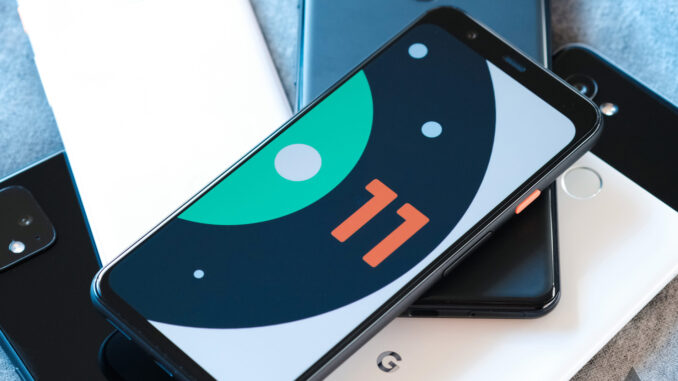
Điện thoại di động là một thứ không thể thiếu trong xã hội công nghệ phát triển ngày nay. Từ rất lâu, người sử dụng điện thoại đều cảm thấy trãi nghiệm trên chiếc iPhone có hệ điều hành iOS đều mượt hơn so với các dòng điện thoại có hệ điều hành Android. Sử dụng trong thời gian dài thì những chiếc máy hệ điều hành Android đều bị chậm, máy là dù vẫn thường xuyên cập nhật hệ thống. Tuy nhiên, không phải ai cũng biết những cách nào để bảo quản điện thoại Android tăng độ ổn định trong cài đặt hệ thống. Hãy cùng chúng tôi tìm hiểu những cách làm đó để giúp chiếc điện thoại của mình mới dù đã sử dụng thời gian dài nhé!
Kiểm soát ứng dụng chạy nền
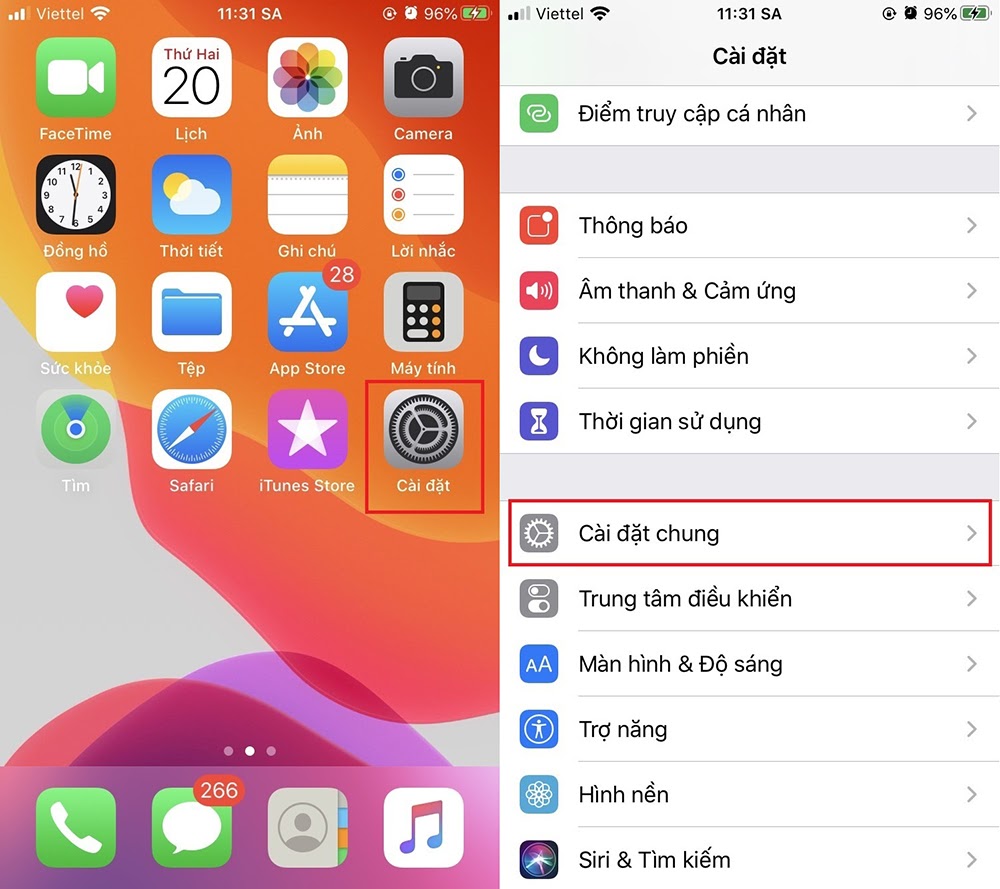
Ứng dụng khi anh em cài vào điện thoại luôn sẽ có những yêu cầu chạy nền. Để có thể cập nhật những thông tin cần thiết cho anh em. Các ứng dụng này vẫn sẽ luôn hoạt động dù anh em có đóng cả cửa sổ đa nhiệm đi. Vì thế hãy giới hạn các ứng dụng chạy nền tối đa có thể vừa giúp tiết kiệm pin. Và vừa giảm tải cho CPU hoạt động cập nhật thông tin ứng dụng. Để bật tính năng này, anh em truy cập vào phần Pin > Giới hạn sử dụng dưới nền > Đặt ứng dụng không hoạt động vào chế độ nghỉ. Ngoài ra, các ứng dụng không quá cần thiết. Anh em tắt luôn quyền thông báo của ứng dụng đó đi nhé. Vào cài đặt chi tiết của một ứng dụng bất kì > Chọn vào thông báo > Và tắt tất cả đi nhé.
Quản lý ứng dụng
Đây là việc làm khá cần thiết khi anh em sử dụng những chiếc điện thoại lâu năm. Sau nhiều năm ứng dụng rác ngày càng nhiều, chúng được quyền truy cập vào bộ nhớ, thông báo và nhiều thứ khác. Điều này vô tình biến những ứng dụng này là ‘gánh nặng’ của CPU và bộ nhớ lưu trữ. Anh em hãy xóa những ứng dụng này bằng cách nhấn giữ ứng dụng cho đến khi bảng điều khiển hiện ra > Chọn gỡ cài đặt ứng dụng. Đồng thời với những ứng dụng mà anh em không thể xóa có thể dọn sạch bộ nhớ đệm của chúng. Bời vì file rác luôn là thứ rất khó chịu trên điện thoại. Anh em nên sử dụng thường xuyên trình dọn dẹp hệ thống. Ở đây anh em có thể nắm bắt đầy đủ tình hình của thiết bị. Và cả dọn dẹp các ứng dụng và dữ liệu rác.
Chế độ nhà phát triển

Chế độ nhà phát triển là nơi anh em có thể tùy chỉnh chuyên sâu hơn về các tính năng trên điện thoại. Ở chế độ này anh em chỉ nên lựa chọn các tính năng theo sự hướng dẫn cụ thể. Bởi vì các lựa chọn của anh em trong chế độ này có thể dẫn đến sự thiếu ổn định trong máy. Sau khi, anh em vào được chế độ nhà phát triển. Tìm ngay đến các mục liên quan đến chuyển động, giảm xuống 0.5 hoặc tắt chúng đi nhé. Ngoài ra, anh em còn có thể đẩy hiệu suất GPU lên để đảm nhận một số vai trò trong hệ thống. Lưu ý: mọi người nên cẩn thận. Vì điều này có thể sẽ gây tốn pin và nóng hơn đôi chút với một số máy.
Sử dụng launcher khác
Hầu hết tùy theo máy của mỗi hãng điện thoại khác nhau sẽ sử dụng một launcher khác nhau được nhà sản xuất tùy biến. Tuy nhiên, một số launcher mặc định đi kèm theo máy lại khá tốn bộ nhớ. Khi sử dụng nên chúng ta cần phải cài một launcher khác để thay thế. Ở đây mình xin giới thiệu Smart launcher. Đúng như tên gọi của mình, nó có một giao diện truy cập nhanh và rất thông minh. Khi tự động sắp xếp những ứng dụng có cùng chức năng vào những thư mục khác nhau. Điều đặc biệt ở đây là launcher này rất nhẹ, đẹp. Hoạt động nhanh và mượt mà, không gây tốn bộ nhớ máy.
Tắt hình nền động và loại bỏ các widget không cần thiết, dọn dẹp bộ nhớ
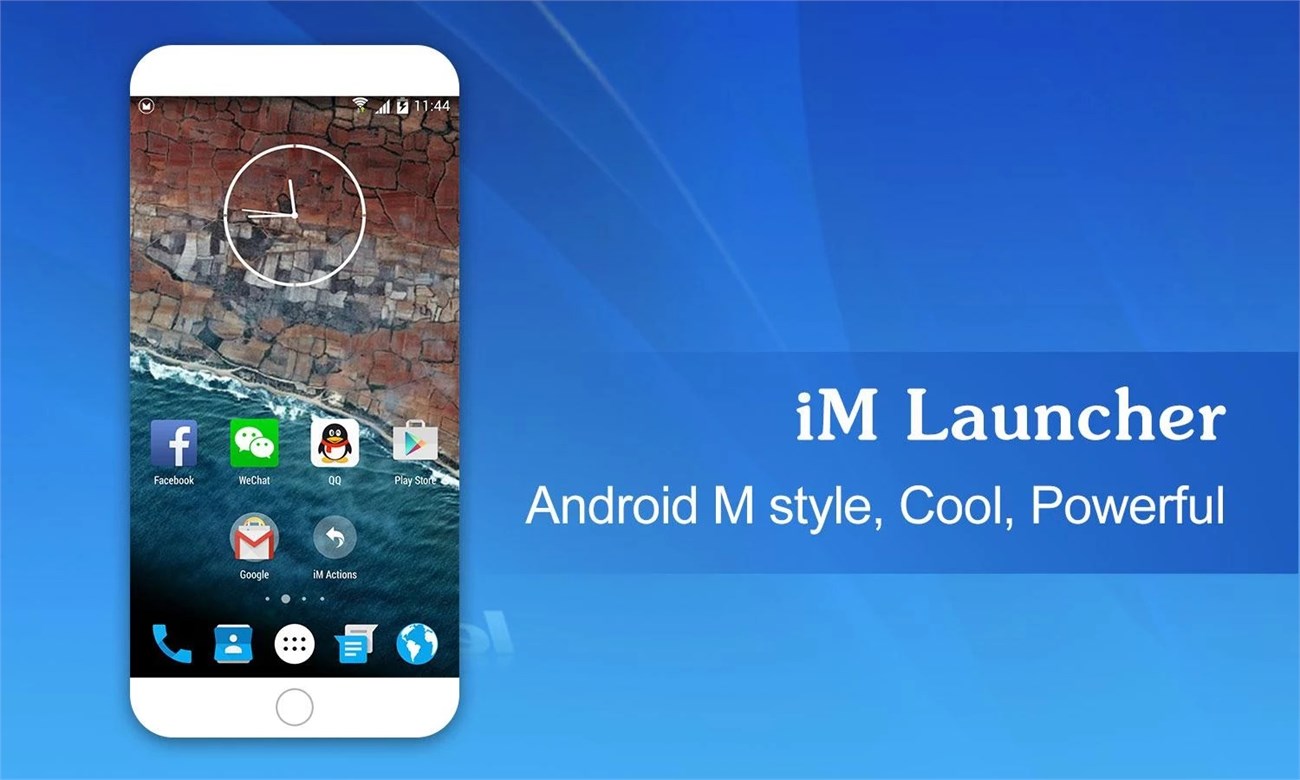
Bạn muốn điện thoại của mình trở nên đẹp hơn, lung linh hơn với hình nền động, widget trang trí,… Nhưng để đánh đổi lại là máy bạn sẽ nặng gánh hơn để tải được mấy nội dung đó. Tất nhiên nếu muốn điện thoại “chạy” nhanh hơn thì ta phải quăng những “vật nặng” này đi. Có những ứng dụng bạn cảm thấy “không thể xóa được”; hay “không nỡ lòng nào xóa đi” như Facebook ta vẫn dùng hằng ngày thì phải làm sao? Tất nhiên là không xóa rồi, mà ta sẽ xóa bộ nhớ đệm của chúng bằng cách vào Cài đặt > Bộ nhớ và USB > Bộ nhớ trong > Dữ liệu đã lưu vào bộ nhớ cache > Chọn OK. Nên xóa đi tệp tin thừa trong máy như các file mà các bạn đã tải xuống. Ảnh của bạn nên đồng bộ qua Google Drive sau đó xóa đi để làm nhẹ bộ nhớ. Copy các file từ bộ nhớ trong điện thoại ra thẻ nhớ hoặc máy tính,…
Khôi phục cấu hình xuất xưởng
Đây là sự lựa chọn cuối cùng khi tất cả các giải pháp trên đều không ăn thua gì. Ta thực hiện bằng cách chọn Cài đặt > Sao lưu & đặt lại > Đặt lại dữ liệu gốc. Nhược điểm lớn của phương pháp này Là bạn sẽ mất đi toàn bộ dữ liệu đã cài trong máy. Bạn nên sao lưu các dữ liệu quan trọng của bạn lên máy tính, đồng bộ danh bạ qua tài khoản google, sao lưu nhật ký cuộc gọi và tin nhắn với SMS Backup & Restore,… Còn ưu điểm thì khỏi phải nói, máy bạn sẽ trở lại thời điểm ban đầu như mới “lọt lòng”. Chả còn lý do gì nữa để máy bạn chậm cả, nó sẽ nhanh như lúc vừa mới mua.



Để lại một phản hồi